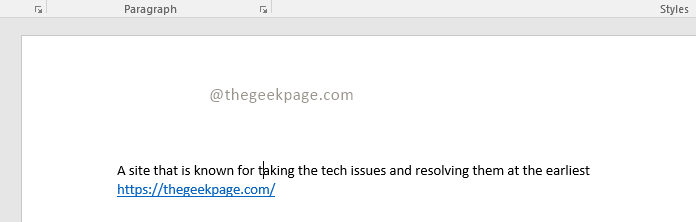يعد Microsoft Office أحد برامج التطبيقات المعروفة على نطاق واسع والتي طورتها شركة Microsoft Corporation. Microsoft Office عبارة عن مجموعة من المنتجات المختلفة التي يتم تسميتها معًا مثل "Word" و "PowerPoint" و "Excel" و "Access" على سبيل المثال لا الحصر.
يستخدم Microsoft Word لإنشاء المستندات بينما يستخدم Microsoft PowerPoint لإنشاء العروض التقديمية. يستخدم Microsoft Excel لإنشاء جداول البيانات بينما يستخدم Microsoft Access لإنشاء قواعد البيانات. هذه المنتجات ذات أهمية بالغة حيث يتم استخدامها في جميع أنحاء العالم.
اقرأ أيضا: -كيفية تعطيل التحديث التلقائي في نظام التشغيل Windows 10
يتكون مكتب Microsoft التقليدي من الميزات الأساسية فقط. مع مرور الوقت ، تم تجديد العديد من الميزات وإضافة ميزات جديدة لجعلها أكثر سهولة في الاستخدام.
في هذه المقالة ، سنتبع خطوات معينة حول كيفية القيام بذلك تحديث Microsoft Office تلقائيًا في نظام التشغيل Windows 10:
الطريقة الأولى - عبر Microsoft Office
1. افتح أي تطبيق من تطبيقات Office مثل Word أو Power Point.
2. انقر فوق حسابات في القائمة اليسرى.
3. الآن ، انقر فوق خيارات التحديث.
4. أخيرًا حدد تعطيل التحديثات من القائمة.

الطريقة الثانية - عبر الإعدادات
الخطوة 1:
افتح تطبيق "الإعدادات". يمكنك فتح هذا التطبيق فقط عن طريق الضغط على مفتاحي "Win key + I" معًا.
بدلاً من ذلك ، يمكنك كتابة "الإعدادات" في شريط بحث Windows الموجود بجوار رمز البدء. انقر فوق الخيار الأول المقدم.
الخطوة 2:
انقر فوق "التحديث والأمان".

ملاحظة: يتكون خيار "التحديث والأمان" من ميزات مثل Windows Update و Windows Defender والنسخ الاحتياطي والاسترداد والتنشيط وخيارات Windows Developer.
الخطوه 3:
في القوائم الفرعية اليسرى ، انقر فوق "Windows Update". في القسم الأيمن ، قم بالتمرير لأسفل وانقر على "خيارات متقدمة”.

الخطوة الرابعة:
ل إبطال، فقط قم بالتبديل ، "تلقي تحديثات لمنتجات Microsoft الأخرى عندما أقوم بتحديث windows".

ملاحظة: إذا قمت بتبديل هذا الخيار إلى "تشغيل" ، فسيتم تمكين هذه الميزة. سيؤدي تمكين هذه الميزة إلى تحديث كل منتج من منتجات Microsoft (بما في ذلك Microsoft Office) التي قمت بتثبيتها في نظامك.